So stellen Sie gelöschte Snapchat-Fotos auf Android und iPhone wieder her
Auf Snapchat, einer beliebten Social-Media-Plattform, können Benutzer Fotos und Videos als Snaps teilen. Sobald die Snaps angesehen werden, verschwinden sie. Was passiert, wenn Sie versehentlich wertvolle Snapchat-Fotos oder -Videos löschen? Keine Sorge. In dieser Anleitung erfahren Sie, wie Sie Gelöschte Snapchat-Fotos auf dem iPhone wiederherstellen und Android, unabhängig davon, ob Sie ein Backup haben oder nicht. So können Sie in verschiedenen Situationen auf Ihre Erinnerungen zurückgreifen.
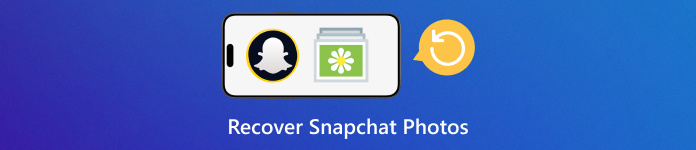
In diesem Artikel:
Teil 1: So stellen Sie Snapchat-Fotos aus Erinnerungen wieder her
Snapchat speichert Snaps automatisch in Memories. Selbst wenn Sie also einen Snap von Ihrem Gerät entfernen, ist er möglicherweise immer noch über Memories zugänglich. Hier sind die Schritte zum Wiederherstellen gelöschter Fotos aus Snapchat Memories.
Öffnen Sie die Snapchat-App auf Ihrem Mobilgerät.
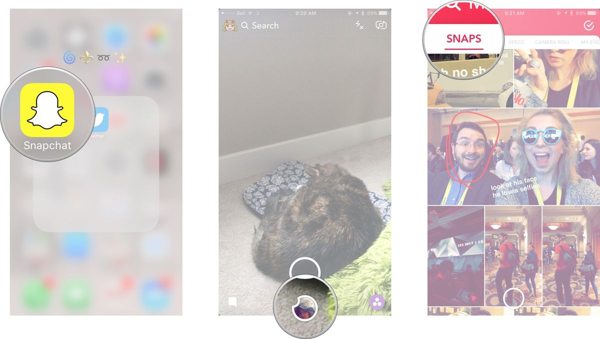
Tippen Sie auf den weißen Kreis unter dem Verschluss oder wischen Sie auf dem ersten Bildschirm irgendwo nach oben, um auf „Erinnerungen“ zuzugreifen.
Gehen Sie zum Druckknöpfe Wählen Sie ein wiederherzustellendes Foto oder Video aus und drücken Sie die Aktie Klicken Sie dann auf Download auf der An anderer Stelle teilen Tafel.
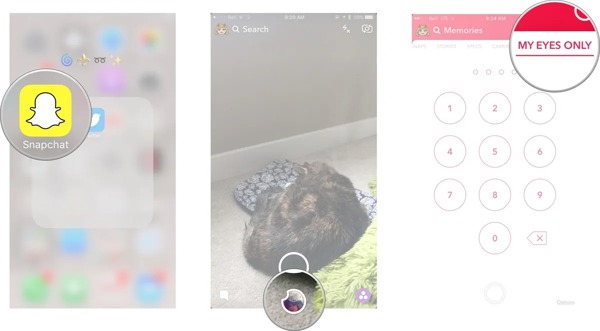
Wenn Sie meine Augen nur Bilder auf Snapchat wiederherstellen möchten, gehen Sie zu Nur meine Augen Registerkarte, geben Sie Ihr Passwort ein und laden Sie das gewünschte Foto herunter.
Teil 2: So stellen Sie Snapchat-Fotos durch Herunterladen der Daten wieder her
Snapchat ermöglicht Ihnen das Herunterladen aller Kontodaten, einschließlich der auf Servern gespeicherten Snaps und Mediendateien. Sie können eine Anfrage stellen und Ihre Daten herunterladen, wenn Snapchat sie bereitstellt. So haben Sie die Möglichkeit, gelöschte Snapchat-Videos und -Bilder wiederherzustellen.
Starten Sie Ihre Snapchat-App und melden Sie sich bei Ihrem Konto an. Vergessen Sie Ihr Passwort nicht, wenn Sie jemals das Snapchat-Passwort zurücksetzen.
Tippen Sie auf Ihr Profilbild, drücken Sie die Einstellungen mit einem Zahnradsymbol, scrollen Sie nach unten und tippen Sie auf Meine Daten.
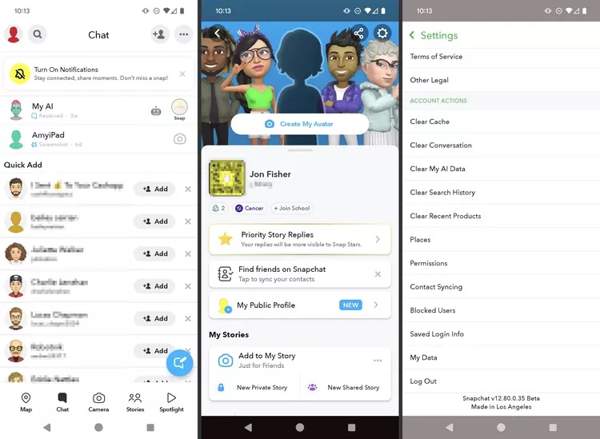
Aktivieren Fügen Sie Ihre Erinnerungen und andere gespeicherte Medien hinzu. Entscheiden Sie sich als nächstes für das Ausgabeformat, wie HTML-Dateien exportieren oder Exportieren von JSON-Dateien.
Wählen Sie als Nächstes die Datentypen aus, die Sie herunterladen möchten. Wählen Sie Erinnerungen und andere MedienTippen Sie auf das Nächste Schaltfläche, um fortzufahren.
Legen Sie den Datumsbereich fest, wenn Sie einschalten Filtern Sie Ihren Export nach Datumsbereichund überprüfen Sie Ihre E-Mail-Adresse im Bestätigen Sie Ihre E-Mail Tippen Sie auf das Einreichen Klicken Sie auf die Schaltfläche, wenn Sie bereit sind.
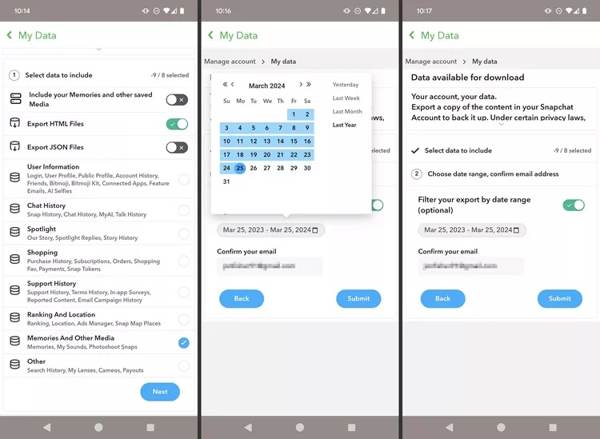
Nach einigen Tagen bekommst du eine Mail von Snapchat mit deinen Daten. Lade die Daten auf dein Gerät herunter.
Teil 3: So stellen Sie Snapchat-Fotos aus dem Android-Cache wieder her
Zusätzlich zu den Snapchat-Servern werden Ihre Snaps auch auf Ihrem Android-Telefon als Caches gespeichert. Mit anderen Worten: Sie können gelöschte Snapchat-Fotos wiederherstellen, bevor Sie die Caches auf Ihrem Android-Gerät löschen.
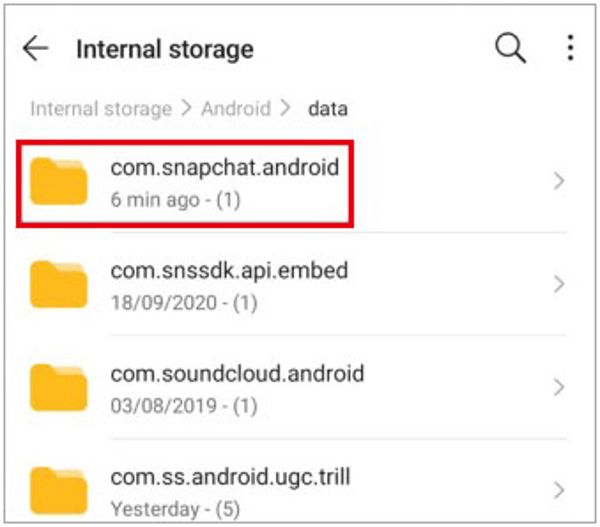
Öffnen Sie die Dateimanager-App in Ihrer App-Leiste. Oder führen Sie die Datei-Explorer-App eines Drittanbieters aus.
Suchen Sie die Android auf Daten, und öffnen com.snapchat.android.
Geben Sie den Cache Ordner, und gehen Sie zu empfangene_Bildschnappschüsse. Wählen Sie dann das gewünschte Foto aus, verschieben Sie es in einen anderen Ordner und benennen Sie die Dateierweiterung in .jpg oder .png.
Teil 4: So stellen Sie Snapchat-Fotos auf dem iPhone wieder her
Aufgrund des iOS-Designs können Sie bei iPhones nicht auf die Snapchat-Caches in Ihrem Speicher zugreifen. Alternativ benötigen Sie ein Datenwiederherstellungstool, um Snapchat-Fotos ohne Backup wiederherzustellen. Ab diesem Punkt empfehlen wir imyPass iPhone Data Recovery.
Hauptfunktionen der iPhone-Datenwiederherstellung
1. Gelöschte Snapchat-Fotos und -Videos ohne Backup wiederherstellen.
2. Extrahieren Sie verlorene Fotos aus dem iTunes-/iCloud-Backup, ohne es zurückzusetzen.
3. Unterstützt eine Vielzahl von Bildformaten.
4. Zeigen Sie gelöschte Snapchat-Fotos vor der Wiederherstellung in der Vorschau an.
5. Kompatibel mit den neuesten iPhone-Modellen ohne Zurücksetzen des iPhone.
So stellen Sie Fotos von Snapchat auf dem iPhone ohne Backup wieder her
Suchen Sie nach Snapchat-Fotos
Starten Sie die beste iPhone-Datenwiederherstellungssoftware, nachdem Sie sie auf Ihrem PC installiert haben. Es gibt eine weitere Version für Mac. Verbinden Sie Ihr iPhone mit einem Lightning-Kabel mit Ihrem PC. Wählen Sie Wiederherstellen vom iOS-Gerät Vertrauen Sie auf der linken Seite Ihrem PC und klicken Sie auf „Scan starten“, um mit der Suche nach Snapchat-Fotos und -Videos zu beginnen.
Vorschau von Snapchat-Bildern
Wenn Sie zum Vorschaufenster weitergeleitet werden, wählen Sie den richtigen Datentyp aus. Hier wählen wir App-Fotos und auswählen Nur gelöschte anzeigen aus der oberen Dropdown-Liste. Dann können Sie alle gelöschten Snapchat-Fotos mit Miniaturansichten anzeigen.
Gelöschte Snapchat-Fotos wiederherstellen
Wählen Sie die Fotos aus, die Sie wiederherstellen möchten, und klicken Sie auf Genesen Klicken Sie unten rechts auf die Schaltfläche. Legen Sie dann den Ausgabeordner fest und klicken Sie auf Genesen wieder.
Fazit
In diesem Handbuch wird gezeigt, wie Sie Snapchat-Fotos wiederherstellen auf Android und iPhone. Snapchat Memories kann Ihre verlorenen Fotos und andere Mediendateien retten. Außerdem können Sie Daten aus der Snapchat-Datenbank herunterladen. Android-Cache-Daten sind ein weiterer verfügbarer Kanal zur Fotowiederherstellung. imyPass iPhone Data Recovery ist die beste Option für iPhone-Benutzer. Wenn Sie weitere Fragen zu diesem Thema haben, können Sie diese gerne unter diesem Beitrag notieren.
iPhone Datenrettung
Gelöschte oder verlorene iPhone-Daten wiederherstellen
Herunterladen Herunterladen
